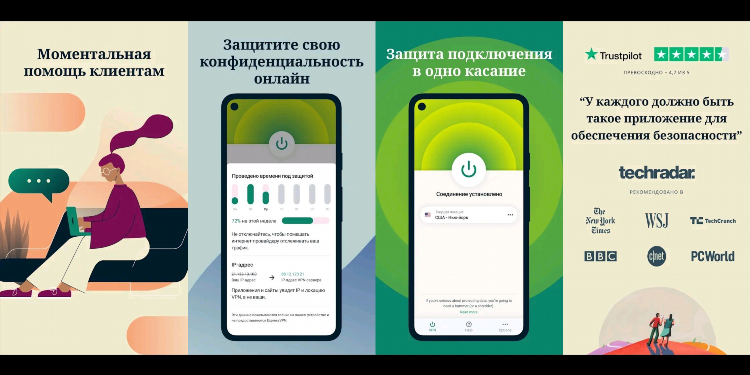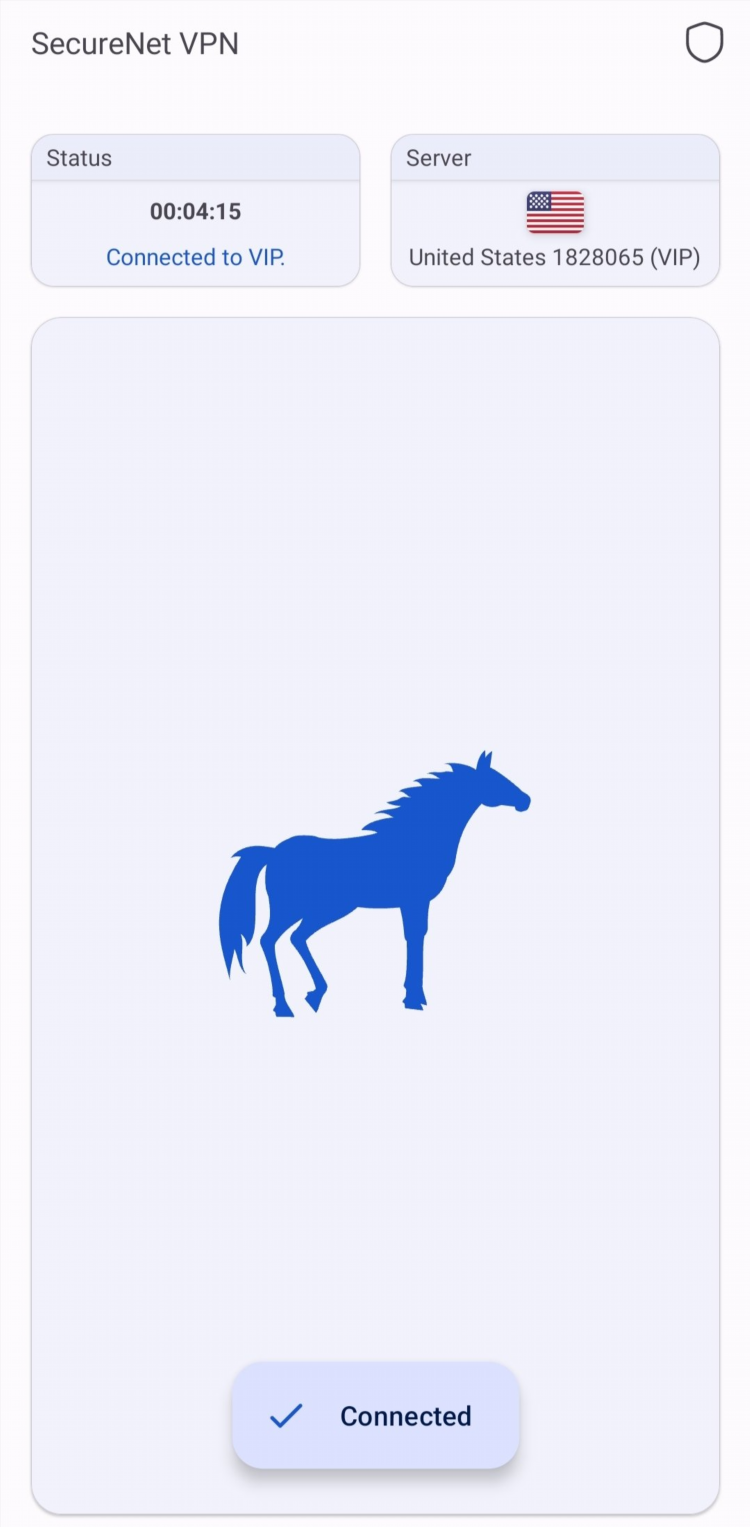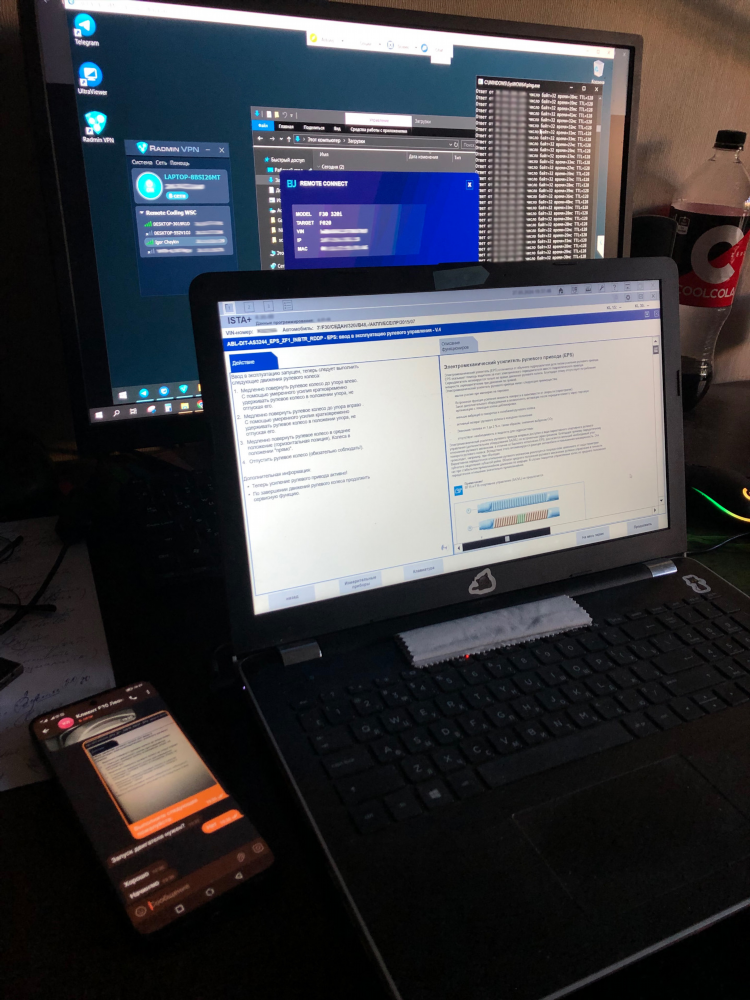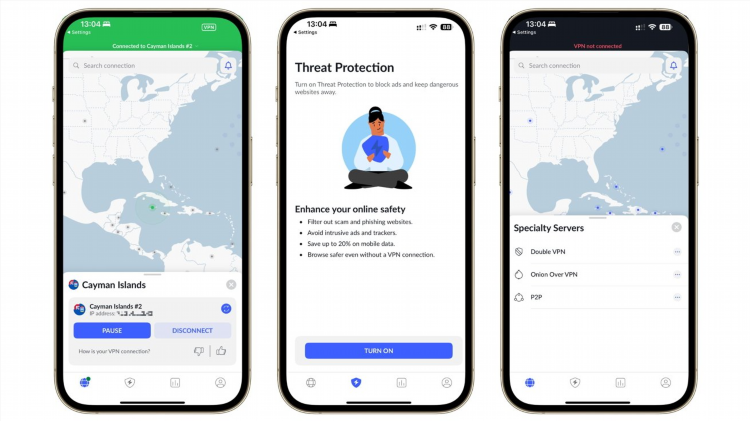Как использовать vpn на компьютере windows 10
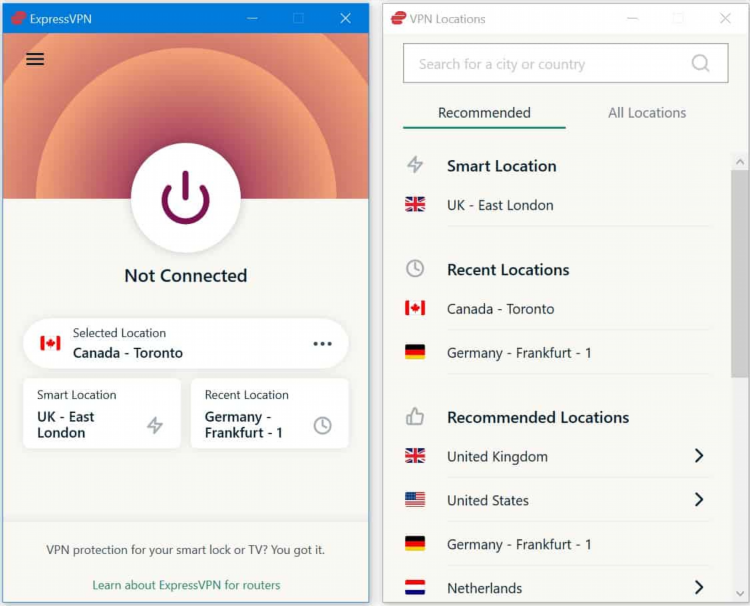
Как использовать VPN на компьютере Windows 10
Использование VPN на компьютере Windows 10 позволяет обеспечить безопасное подключение к сети и защиту передаваемых данных. Данная технология также применяется для доступа к ресурсам, ограниченным по географическому признаку. Настройка VPN-соединения может быть выполнена с помощью встроенных инструментов Windows или стороннего программного обеспечения.
Что такое VPN и зачем он нужен
VPN (Virtual Private Network) — это технология, обеспечивающая защищённое соединение между устройством и удалённым сервером. При использовании VPN весь интернет-трафик шифруется и передаётся через зашифрованный туннель.
Основные функции VPN:
-
защита персональных данных при использовании общедоступных сетей Wi-Fi;
-
скрытие IP-адреса и местоположения;
-
обход географических ограничений и цензуры;
-
безопасный доступ к корпоративным сетям.
Как использовать VPN на компьютере Windows 10 с помощью встроенных средств
Операционная система Windows 10 предоставляет встроенные возможности для настройки VPN-соединения без необходимости установки дополнительного программного обеспечения.
Подготовка к настройке VPN
Перед настройкой необходимо:
-
Получить данные для подключения от провайдера VPN или системного администратора (адрес сервера, тип VPN, имя пользователя, пароль).
-
Убедиться в наличии стабильного интернет-соединения.
Настройка VPN-соединения в Windows 10
-
Перейти в раздел Параметры → Сеть и Интернет → VPN.
-
Нажать Добавить подключение VPN.
-
В поле Поставщик VPN выбрать Windows (встроенный).
-
Заполнить следующие поля:
-
Имя подключения — произвольное название.
-
Имя или адрес сервера — данные от VPN-провайдера.
-
Тип VPN — выбрать протокол (обычно L2TP/IPsec или PPTP).
-
Тип данных для входа — имя пользователя и пароль.
-
-
Нажать Сохранить.
-
Для подключения выбрать созданную сеть в списке VPN и нажать Подключиться.
Использование сторонних VPN-клиентов на Windows 10
Для расширенной функциональности могут использоваться специализированные приложения от VPN-провайдеров. Эти клиенты часто предлагают:
-
автоматический выбор оптимального сервера;
-
дополнительное шифрование;
-
функции Kill Switch и Split Tunneling.
Пример настройки:
-
Скачать и установить клиент с официального сайта провайдера.
-
Войти в аккаунт, используя учётные данные.
-
Выбрать сервер и нажать Подключиться.
Рекомендации по безопасности при использовании VPN
-
Использовать проверенных VPN-провайдеров с политикой отказа от логирования.
-
Избегать бесплатных VPN-сервисов с ограниченными возможностями безопасности.
-
Регулярно обновлять VPN-клиенты.
-
Настроить автоматическое подключение VPN при запуске системы.
Часто задаваемые вопросы
Что делать, если VPN не подключается в Windows 10?
Проверить правильность введённых данных, убедиться в доступности сервера и проверить настройки брандмауэра или антивируса, которые могут блокировать соединение.
Как проверить, работает ли VPN-соединение?
Перейти на сайт проверки IP-адреса до и после подключения. При активном VPN должен отображаться другой IP-адрес и местоположение.
Можно ли использовать встроенный VPN в Windows 10 без стороннего сервиса?
Нет, требуется действующий сервер VPN. Встроенный клиент Windows — это инструмент для подключения, а не полноценный VPN-сервис.
Какой тип VPN лучше выбрать при настройке в Windows 10?
Рекомендуется использовать L2TP/IPsec или IKEv2, так как они обеспечивают более высокий уровень безопасности по сравнению с PPTP.
Можно ли подключить VPN автоматически при запуске Windows 10?
Да, через планировщик заданий или сторонние утилиты, поддерживающие автозапуск VPN-подключений.